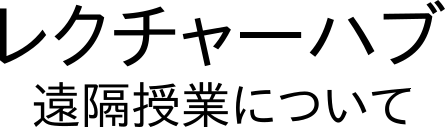スケジュール設定の手順
ミーティングをスケジュールする方法を説明しています.ブレイクアウトを事前にスケジュールに組み込む方法は[教員向け]ブレイクアウト のスケジュールをご覧ください.

ホーム画面のスケジュールをクリックして「ミーティングをスケジュール」ダイアログを出します.
基本設定項目
各項目をご希望通りに設定して「スケジュール」ボタンをクリックします.

各設定項目と使い方を紹介します.
トピック(スケジュールしたミーティングに名前をつけます)
日付(ミーティングの開始時刻と終了時刻を設定します)
ミーティングID(自動的に生成がいいと思います)
パスワード(自動的に生成されます:変えてもいいです)
ビデオ(ホストも参加者も「オフ」にしましょう)
オーディオ(コンピューターオーディオでいいと思います)
カレンダー(わたしは「その他のカレンダー」にしています)
詳細オプション
「ミーティングをスケジュール」ダイアログの下の方に詳細オプションが畳まれていますのでクリックして表示します.

各詳細オプションの設定項目と使い方を紹介します.
待機室を有効化
ホストが入室を許可した参加者だけがミーティングルームに入れます.
ホストより前の参加を有効にする
ホストがミーティングルームに入るよりも前に参加者がミーティングルームに入れます.
エントリー時に参加者をミュートする
参加者はマイクをミュート状態でミーティングルームに入室してきます.
ミーティングをローカルコンピュータに自動的にレコーディング
ミーティングの開始時からレコーディングがONになります.
スケジュールの確認
ZOOMウィンドウの上にあるミーティングアイコン(時計のアイコン:クリックすると青くなります)

でスケジュールされたミーティングを確認します.

スケジュールされたミーティングを開始
ZOOMホーム画面や,ZOOMスケジュール画面にスケジュールされたミーティングが表示されています.開始したいミーティングの開始ボタンを押してミーティングを開始します.